WPS文档如何设计爱心眼睛表情图标
1、打开WPS文档,点击【插入】【形状】【圆形】。

2、绘制一个圆形,将【填充】设置成黄色,【轮廓】设置成宝蓝色4.5磅。
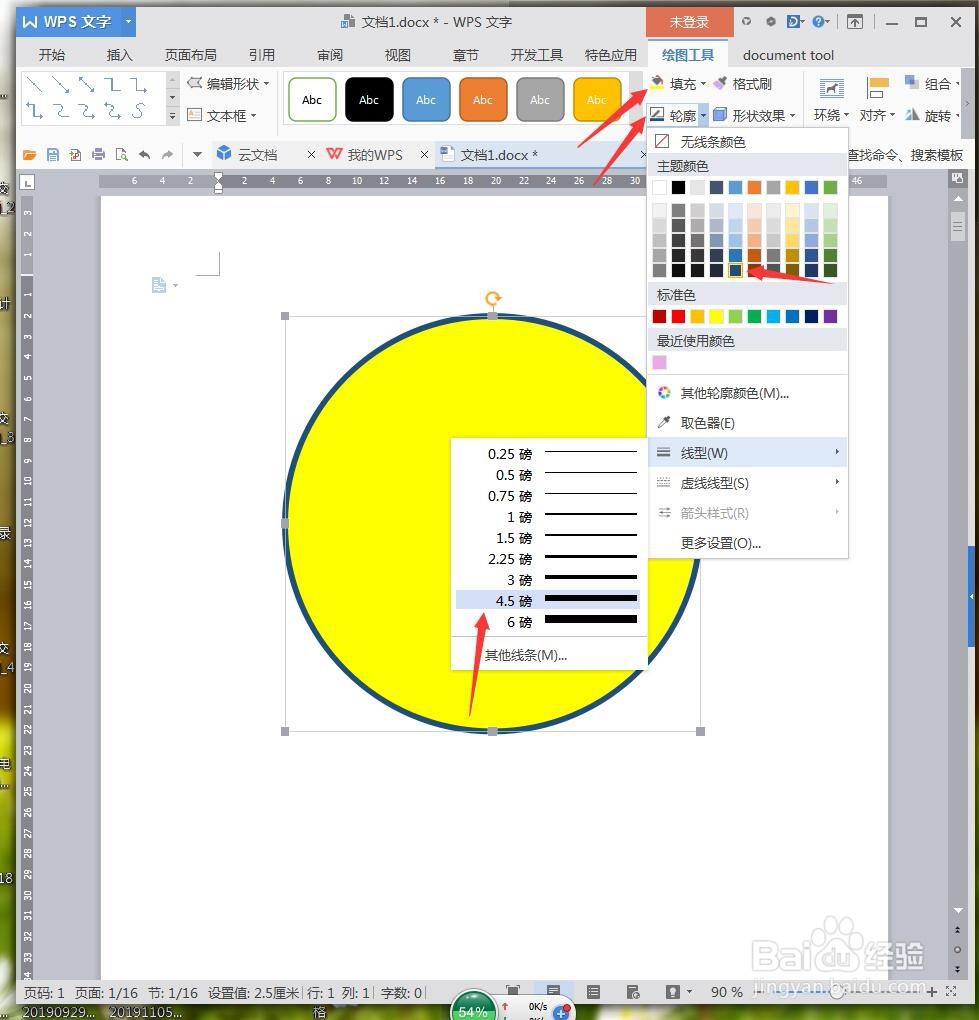
3、点击【插入】【形状】【爱心图形】。

4、绘制一个爱心图形,将【填充】设置成红色,【轮廓】均设置成宝蓝色。

5、按住Ctrl移动爱心图形,就可以复制多个爱心图形,点击【插入】【形状】【曲线】。
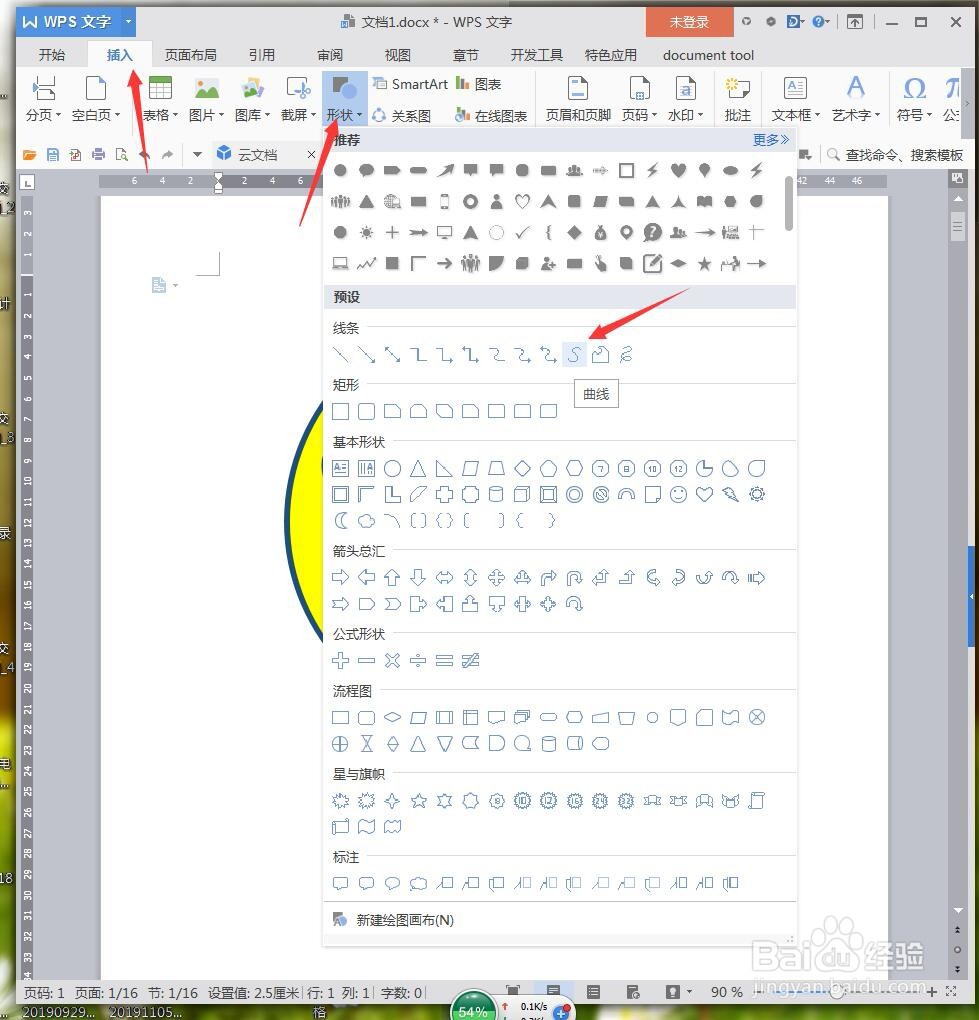
6、绘制嘴巴圆弧,【轮廓】设置成宝蓝色6磅。
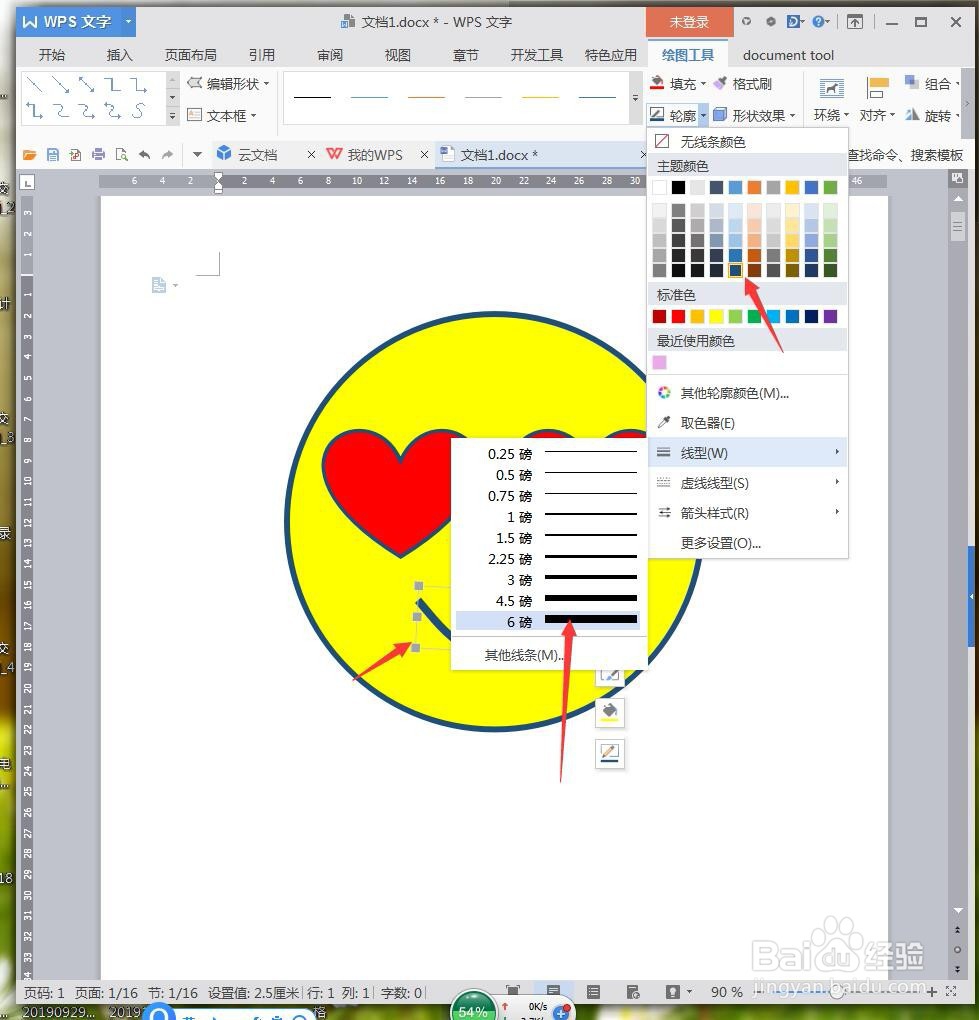
7、完成后进行截图保存为图片格式,完成爱心眼睛表情图标。

1、1、打开WPS文档,点击【插入】【形状】【圆形】。
2、绘制一个圆形,将【填充】设置成黄色,【轮廓】设置成宝蓝色4.5磅。
3、点击【插入】【形状】【爱心图形】。
4、绘制一个爱心图形,将【填充】设置成红色,【轮廓】均设置成宝蓝色。
5、按Ctrl移动爱心图形,可复多个爱心图形,点【插入】【形状】【曲线】。
6、绘制嘴巴圆弧,【轮廓】设置成宝蓝色6磅。
7、完成后进行截图保存为图片格式,完成爱心眼睛表情图标。
声明:本网站引用、摘录或转载内容仅供网站访问者交流或参考,不代表本站立场,如存在版权或非法内容,请联系站长删除,联系邮箱:site.kefu@qq.com。
阅读量:128
阅读量:81
阅读量:195
阅读量:60
阅读量:89